'>
Ha megvan a Gigabájtos alaplap-illesztőprogram probléma például a hiányzó vagy elavult Gigabyte alaplap-illesztőprogrammal, ne aggódjon. Vannak megoldások az illesztőprogram problémájának kijavítására a Windows rendszerben.
Mi a Gigabyte alaplap-illesztőprogram? A gigabájtos alaplap-illesztőprogramok lehetővé teszik a Alaplap hardver számítógépén kommunikálni az Windows rendszer szoftver . Tehát előnyös lesz tartsa naprakészen a Gigabyte alaplap illesztőprogramjait , javítja a Windows teljesítményét és elkerüli az összeomlást.
A következő javításokkal kipróbálhatja a Gigabyte alaplap illesztőprogramjának letöltését és telepítését a számítógépére.
Hogyan lehet letölteni a Gigabyte alaplap illesztőprogramot?
- Telepítse manuálisan a Gigabyte alaplap-illesztőprogramot
- Gigabyte alaplap-illesztőprogramjának automatikus telepítése
1. út: Telepítse manuálisan a Gigabyte alaplap-illesztőprogramot
A Gigabyte folyamatosan új illesztőprogramokat bocsát ki az alaplapjaihoz, így keresse fel a Gigabyte webhelyét és ellenőrizze az alaplap legújabb illesztőprogramjait, majd töltse le és telepítse a Windows megfelelő illesztőprogramjait.
Csak menj a Gigabájt weboldal , keresse meg a megfelelőt Alaplap az illesztőprogramot frissíteni kívánja, majd kövesse a képernyőn megjelenő varázslót töltse le az illesztőprogramot szükséged van.
2. út: A Gigabyte alaplap-illesztőprogram automatikus telepítése
Az illesztőprogramok kézi telepítése megköveteli idő és számítógépes ismeretek . Ha nem ismeri az illesztőprogramokkal való játékot, akkor ezt automatikusan elvégzi Driver Easy .
A Driver Easy átvizsgálja a számítógépet, és felismeri az összes problémás illesztőprogramot. Nem kell ismernie a Windows operációs rendszert. Nem kell kockáztatnia a rossz illesztőprogramok letöltését. A Gigabyte alaplap illesztőprogramját automatikusan frissítheti a Driver Easy ingyenes vagy Pro verziójával. De a Pro verzióval csak 2 kattintás szükséges (és teljes támogatást kapsz és 30 napos pénzvisszafizetési garancia ).
1) Letöltés és telepítse a Driver Easy programot.
2) Futtassa az Illesztőprogramot és kattintson Szkenneld most . A Driver Easy majd átvizsgálja a számítógépet, és felismeri a problémás illesztőprogramokat.

3) Kattintson a gombra Frissítés gomb a megjelölt alaplapi illesztőprogram mellett a Windows legújabb illesztőprogramjának automatikus letöltéséhez és telepítéséhez (ezt a INGYENES verzió ).
Vagy kattintson Mindent frissíteni automatikusan letölteni és telepíteni a legfrissebb megfelelő illesztőprogramokat, amelyek hiányoznak vagy elavultak a rendszerből (Ehhez a Pro verzió . Kattintson a gombra, amikor rákattint Mindent frissíteni ).
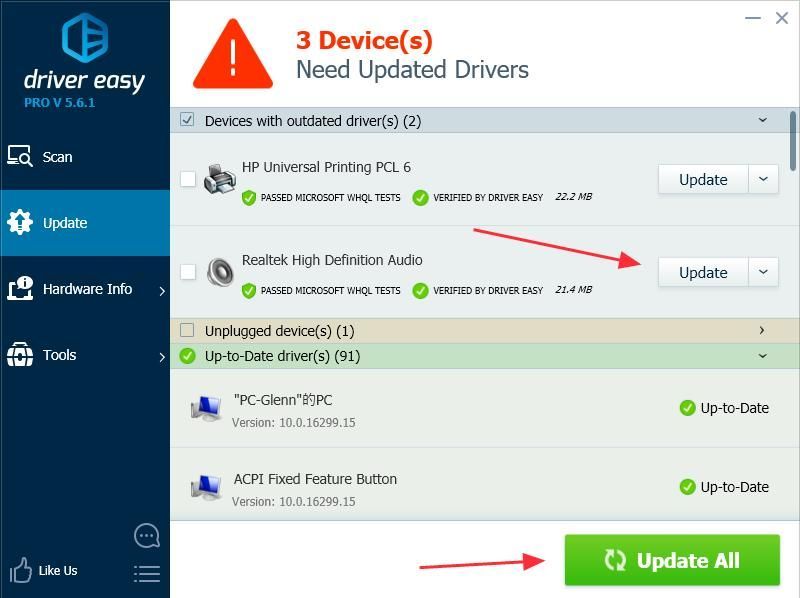
4) Indítsa újra a számítógépet, és a Gigabyte alaplap-illesztőprogramnak megfelelően kell működnie.
Ez a két hatékony megoldás javítsa ki a Gigabyte alaplap illesztőprogramját számítógépén, majd segítsen letölteni és telepíteni a Gigabyte alaplap legújabb illesztőprogramját.
Ha bármilyen gondolata vagy kérdése van, nyugodtan írjon nekünk egy megjegyzést az alábbiakban, és meglátjuk, mit tehetünk még a további segítségért.


![[JAVÍTOTT] A Saints Row nem indul PC-n| 9 legjobb javítás](https://letmeknow.ch/img/knowledge-base/47/fixed-saints-row-not-launching-on-pc-9-best-fixes-1.jpg)



